Задание 1. Создайте запрос на обновление.
Школа №3 стала Лицеем. Нужно провести замену числа 3 на слово Лицей, предварительно сменив тип поля Школа с числового на текстовый.
1. Откройте таблицу Список в режиме Конструктор.
2. Исправьте тип поля Школа на текстовый. Сохранитеи закройте таблицу.
3. Активизируйте панель Создание и щелкните по кнопке Конструкторзапросов.
4.  Добавьте таблицу Список, выделив ее и щелкнув по кнопке Добавить ð Закрыть.
Добавьте таблицу Список, выделив ее и щелкнув по кнопке Добавить ð Закрыть.
5.
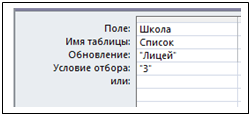 |
Выберите тип запроса на панели инструментов Обновление
6. Выберите поле Школа из таблицы Список. Для этого достаточно сделать двойной щелчок мышкой по имени поля.
7. Введите Обновление и Условие отбора в соответствии с образцом.
8. Выполните запрос, ответив утвердительно на вопрос об обновлении записей.
9. Откройте таблицу Список и убедитесь в замене.
10. Сохраните запрос под именем Лицей. Закройте запрос и таблицу.
Задание 2. Создайте запрос на Удаление.
Нужно удалить записи тех учеников, которые закончили школу,т.е. учились в 11 классе.
1. Активизируйте панель Создание и щелкните по кнопке Конструкторзапросов.
2. Добавьте таблицу Список, выделив ее и щелкнув по кнопке Добавить ð Закрыть.
3. Выберите тип запроса на панели инструментов Удаление.
4. Выберите поле Класс из таблицы Список. Для этого достаточно сделать двойной щелчок мышкой по имени поля.
5. Введите Условие отбора - 11.
6. Выполните запрос, ответив утвердительно на вопрос об удалении записей.
7. Откройте таблицу Список и убедитесь, что удалены записи с номерами 7 и 11.
8. Проверьте удаление соответствующих записей в таблице Личныеданные.
9. Сохраните запрос под именем Удаление. Закройте запрос и таблицы.
Задание 3. Выполните запрос на создание новой таблицы.
Бывают ситуации, когда из старых таблиц нужно составить новые с другим набором полей. Предположим, что мы хотим создать таблицу успеваемости для учеников разных групп, поместив поля Фамилия, Имя, Отчество из таблицы Список и поля Word, Excel и Access – из таблицы Личные данные. (Проверьте наличие связи Список - Личныеданные).
1.  Активизируйте панель Создание и щелкните по кнопке Конструкторзапросов.
Активизируйте панель Создание и щелкните по кнопке Конструкторзапросов.
2. Добавьте таблицы Список и Личныеданные.
3. Выберите Тип запроса на панели инструментов Созданиетаблицы.
4. Введите имя таблицы Успеваемость и щелкните по кнопке ОК.
5. Выберите поля Фамилия, Имя, Отчество и Учебнаягруппа из таблицы Список и поля Word, Excel и Access – из таблицы Личныеданные.
6. Щелкните по кнопке! для выполнения запроса. Подтвердите выполнение запроса. Закройте запрос, сохранив его с именем Новая _ таблица.
7. Откройте таблицу успеваемость, проверьте, что получилось.
Задание 4. Создайте перекрестный запрос с помощью Мастера запросов.
Допустим, вам нужно подсчитать, сколько в каждой группе получено «3», «4», «5» по теме Word. Для подобных целей используется перекрестный запрос.
1.
 |
Активизируйте панель Создание и щелкните по кнопке Мастерзапросов.
2. Перекрестный запрос ð ОК
3. Выберите таблицу Успеваемость ð Далее.
4.  Выберите поле, значения которого будут использоваться в качестве заголовков строк, - Учебнаягруппа. Щелкните по кнопке, потом Далее.
Выберите поле, значения которого будут использоваться в качестве заголовков строк, - Учебнаягруппа. Щелкните по кнопке, потом Далее.
5.
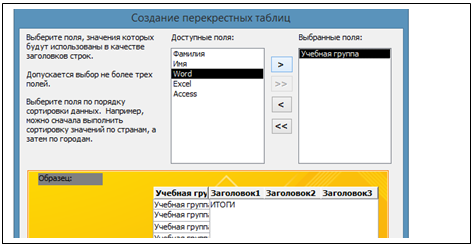 |
Выберите поле, значения которого будут использоваться в качестве заголовков столбцов, например Word. Щелкните по кнопке Далее.
6. Выберите функцию, по которой будут вычисляться значения ячеек на пересечении столбцов и строк (в данном случае – число). Щелкните по кнопке Далее.
7. Задайте имя запроса Word. Щелкните по кнопке Готово. Проанализируйте результат.
Самостоятельное задание.
1. Создайте запрос Гимназия, меняющий значения поля школа 5 на слово Гимназия (по аналогии с запросом Лицей).
2. Создайте запросы на обновление с именами 10 _ класс, 9_класс, которые меняют класс на единицу больше (10 на 11, 9 на 10).
3. Составьте перекрестные запросы для оценок, полученных группой по изучению Excel и Access.
Предъявите преподавателю:
запросы Лицей, Гимназия, 10_класс, 9_класс, Удаление, Новая _ таблица,Word, Excel и Access. Для того чтобы продемонстрировать структуру запроса щелкните правой кнопкой мыши по имени запроса в списке объектов Access ðКонструктор.